Горячие клавиши быстрого выбора строки
Когда вам необходимо вставить одну из готовых строк в документ, вы просто вызываете диалог выбора строки. После этого вам необходимо выбрать нужную строку. Это можно сделать двумя способами: использовать клавиши управления курсором, либо с помощью горячих клавиш. Для этой цели предназначены 20 горячих клавиш: первый ряд от “1” до “0” и второй ряд от “q” до “p” на вашей клавиатуре. Горячие клавиши всегда относятся только к строкам, находящимся в текущей выделенной ветви.
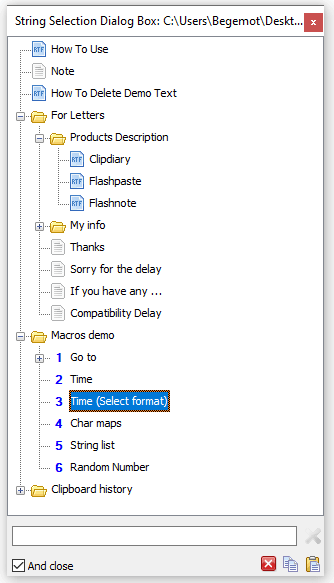
В приведенном на рисунке примере видно, что строке “Char maps” соответствует клавиша “4”. Соответственно, если мы сейчас нажмем “4” на клавиатуре, эта строка будет выделена мгновенно. Вам останется только нажать Enter для ее вставки. Или же вы можете нажать “CTRL+4”, и данная строка будет сразу вставлена в документ. Теперь вы можете работать с Flashpaste значительно быстрее.
Варианты работы горячих клавиш
Вы можете управлять поведением горячих клавиш, изменяя опции программы. На странице "Метки Горячих Клавиш" в диалоге опций расположены две группы переключателей:
Горячие клавиши в диалоге выбора строки:
- Не использовать - Отключает работу Горячих Клавиш.
- Горячая клавиша c CTRL для ВСТАВКИ, и без ctrl для выбора строки - выбирайте этот режим, если вы уже чувствуете себя уверенно при работе с программой.
- Горячая клавиша c CTRL для ВЫБОРА, и без ctrl для вставки строки - мы рекомендуем этот режим для новых пользователей.
Метки горячих клавиш:
- Не использовать - Вы будете видеть обычные иконки документов и папок на дереве строк.
- Использовать с иконками - Метки Горячих Клавиш будут наложены на обычные иконки.
- Использовать только Метки, без иконок - В этом случае стандартные иконки будут заменены Метками Горячих Клавиш, как это показано на снимке экрана выше.
Совет: Вы можете менять режим отображения Меток, прямо в Диалоге Выбора Строки - просто нажимайте “F3”.
Учтите: Если вы запретили использование Горячих Клавиш, то на дереве всегда будут отображаться стандартные иконки.
Кроме того, на этой странице вы можете выбрать цвет Меток. Мы думаем, что хорошие цвета - красный или синий. Но вы всегда можете поэкспериментировать и найти именно тот цвет, который вам понравится больше всего. Просто используйте кнопку “Цвет Меток...”.
Введение
Работа с программой
Макросы